selenium有以下定位方式:
driver.find_element_by_id(‘id’) driver.find_element_by_xpath(‘xpath‘) driver.find_element_by_link_text(‘link_text‘) driver.find_element_by_partial_link_text(‘partial_link_text‘) driver.find_element_by_name(‘name‘) driver.find_element_by_tag_name(‘tag_name‘) driver.find_element_by_class_name(‘class_name‘) driver.find_element_by_css_selector(‘css_selector‘)
但我们看下源码:
D:\Program Files\Python27\Lib\site-packages\selenium\webdriver\remote\webdriver.py
可以看到,上面那些定位方式,实际上都是调用的driver.find_element(by, value)
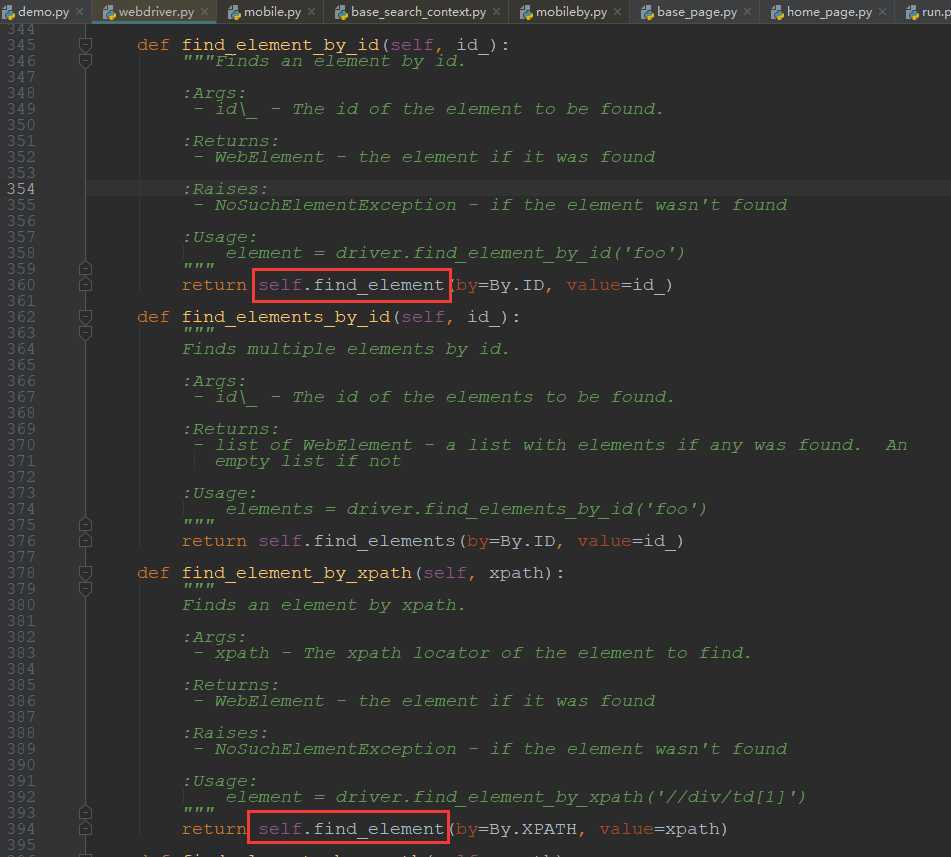
我们继续看下find_element()的源码,大部分方法最终全是通过By.CSS_SELECTOR来实现的查找
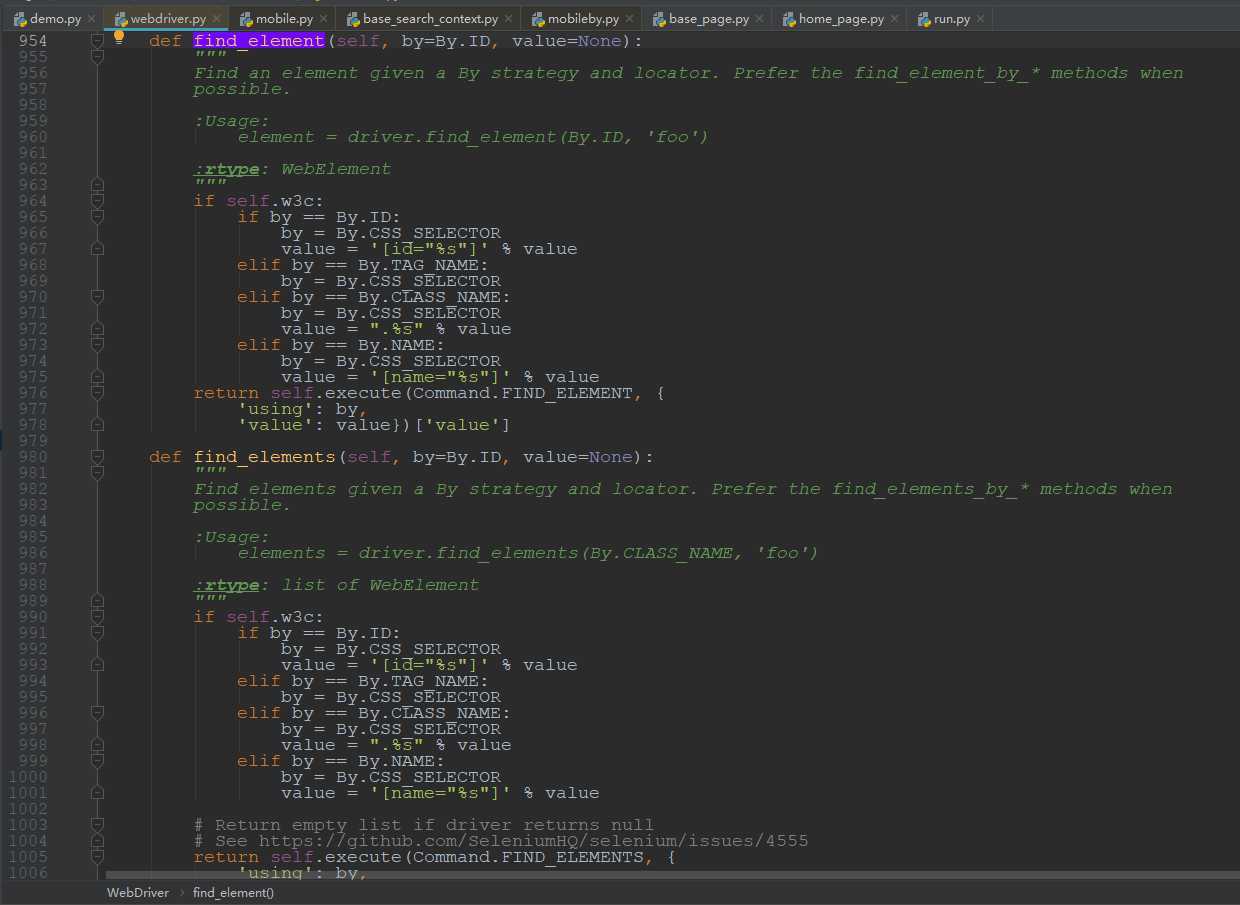
那By又都有哪些条件呢?
D:\Program Files\Python27\Lib\site-packages\selenium\webdriver\common\by.py
继续看源码,可以看到下面8种
ID = "id"
XPATH = "xpath"
LINK_TEXT = "link text"
PARTIAL_LINK_TEXT = "partial link text"
NAME = "name"
TAG_NAME = "tag name"
CLASS_NAME = "class name"
CSS_SELECTOR = "css selector"
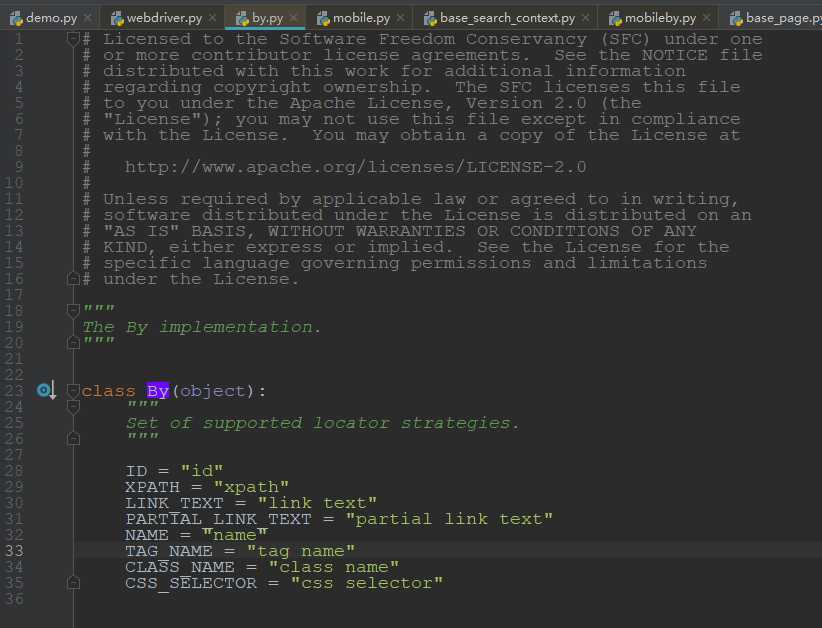
所以我们以后就都只用find_element()就好了,因为最终实际上也都是调用的这个方法。
简单封装一下,以后就记住find_element()一个方法即可。
from selenium.common.exceptions import TimeoutException from selenium.webdriver.support.ui import WebDriverWait from appium import webdriver class BasePage(object): def split_locator(self, locator): """ 分解定位表达式,如‘css,.username‘,拆分后返回‘css selector‘和定位表达式‘.username‘(class为username的元素) :param locator: 定位方法+定位表达式组合字符串,如‘css,.username‘ :return: locator_dict[by], value:返回定位方式和定位表达式 """ by = locator.split(‘,‘)[0] value = locator.split(‘,‘)[1] locator_dict = { ‘id‘: ‘id‘, ‘name‘: ‘name‘, ‘class‘: ‘class name‘, ‘tag‘: ‘tag name‘, ‘link‘: ‘link text‘, ‘plink‘: ‘partial link text‘, ‘xpath‘: ‘xpath‘, ‘css‘: ‘css selector‘, } if by not in locator_dict.keys(): raise NameError("wrong locator!‘id‘,‘name‘,‘class‘,‘tag‘,‘link‘,‘plink‘,‘xpath‘,‘css‘,exp:‘id,username‘") return locator_dict[by], value def wait_element(self, locator, sec=30): """ 等待元素出现 :param locator: 定位方法+定位表达式组合字符串,用逗号分隔,如‘css,.username‘ :param sec:等待秒数 """ by, value = self.split_locator(locator) try: WebDriverWait(self.driver, sec, 1).until(lambda x: x.find_element(by=by, value=value),message=‘element not found!!!‘) log.info(u‘等待元素:%s‘ % locator) return True except TimeoutException: return False except Exception, e: raise e def get_element(self, locator, sec=60): """ 获取一个元素 :param locator: 定位方法+定位表达式组合字符串,用逗号分隔,如‘css,.username‘ :param sec:等待秒数 :return: 元素可找到返回element对象,否则返回False """ if self.wait_element(locator, sec): by, value = self.split_locator(locator) try: element = self.driver.find_element(by=by, value=value) log.info(u‘获取元素:%s‘ % locator) return element except Exception, e: raise e else: return False def get_elements(self, locator): """ 获取一组元素 :param locator: 定位方法+定位表达式组合字符串,用逗号分隔,如‘css,.username‘ :return: elements """ by, value = self.split_locator(locator) try: elements = WebDriverWait(self.driver, 60, 1).until(lambda x: x.find_elements(by=by, value=value)) log.info(u‘获取元素列表:%s‘ % locator) return elements except Exception, e: raise e
以后调用,先定义元素,如
button = "id,su" # 页面上id为su的元素
在用例中查找时,只要写
find_element(button)
整体框架源码:
https://github.com/songzhenhua/selenium_ui_auto/blob/master/page_object/base_page.py
---------------------------------------------------------------------------------
关注微信公众号(测试工程师小站)即可在手机上查阅,并可接收更多测试分享,发送【测试资料】更可获取百G测试教程~
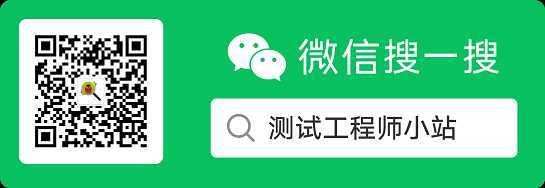
原文:https://www.cnblogs.com/songzhenhua/p/12902288.html